usb小白系统重装的具体步骤
- 分类:U盘教程 回答于: 2022年11月04日 08:51:10
usb小白系统重装的具体步骤是什么?当大家平日里将USB插入电脑的时候,可能就没有想到它可以利用小白一键重装工具来启动制作U盘,从而达到电脑系统的重装的目的,下面是小编提供的具体操作步骤。
工具/原料:
系统版本:Windows11
品牌型号:联想yoga13
软件版本:小白一键重装系统
方法/步骤:
使用小白一键重装系统工具通过制作系统功能完成U盘启动制作
1、usb小白系统重装的具体步骤,首先下载小白系统软件,接着插入U盘,利用软件在线制作U盘的方式。

2、选择自己想要的微软系统安装。
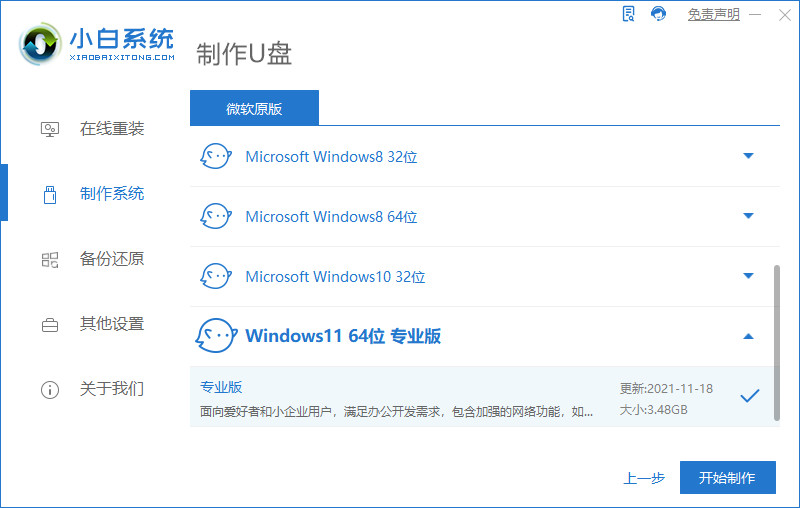
3、做好U盘内的文件保存,然后点击确定。开始制作启动U盘。
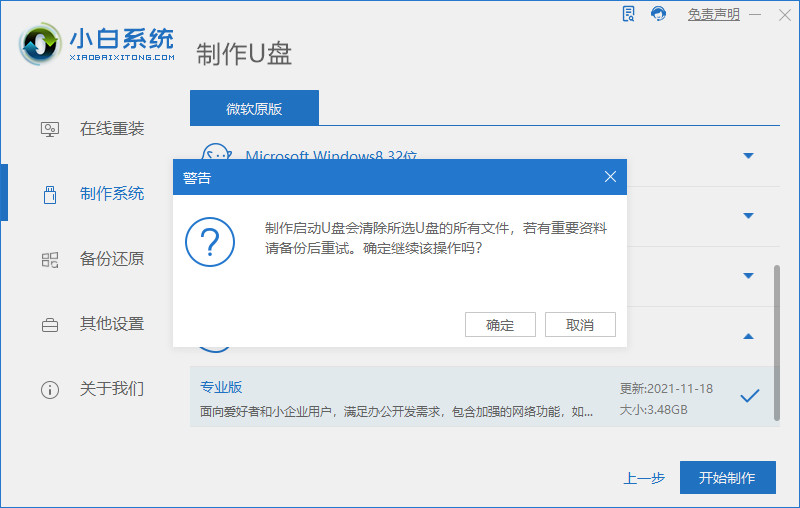
4、开始pe资源的下载。

5、开始制作启动U盘,删除设备分区。
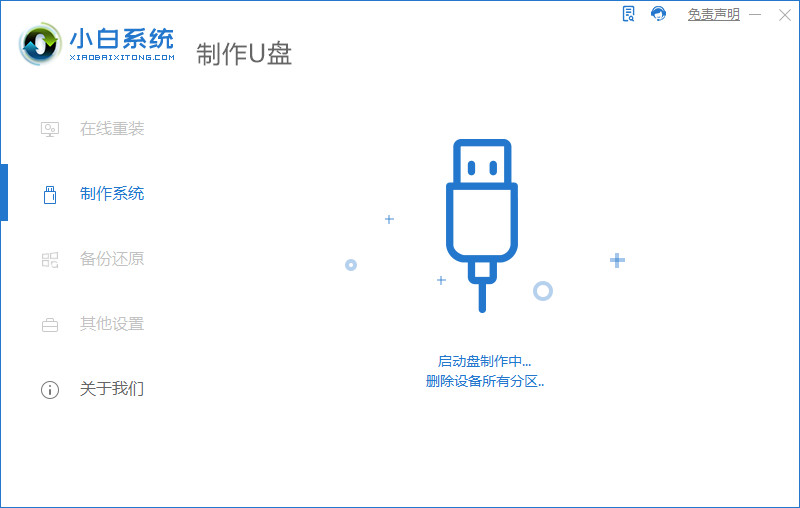
6、制作启动盘之后,开启预览设备。

7、进入到代码页面,选择并点击boot。
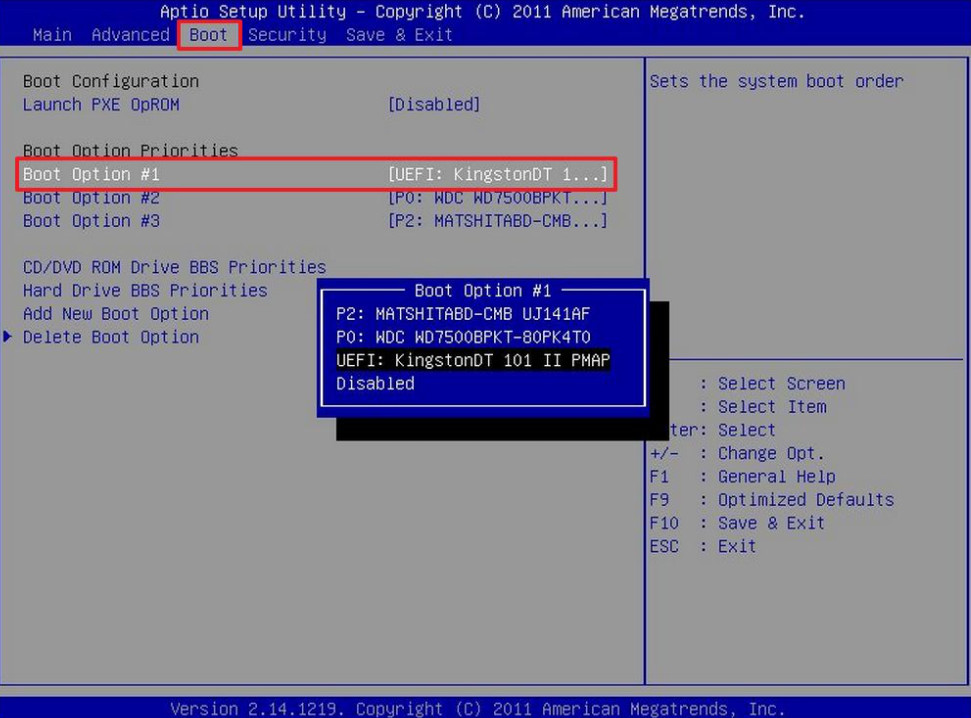
8、正式安装win11.

9、安装完成后,拔掉外接U盘,准备重启电脑。

10、准备电脑的开机重启。

11、电脑重启完毕。
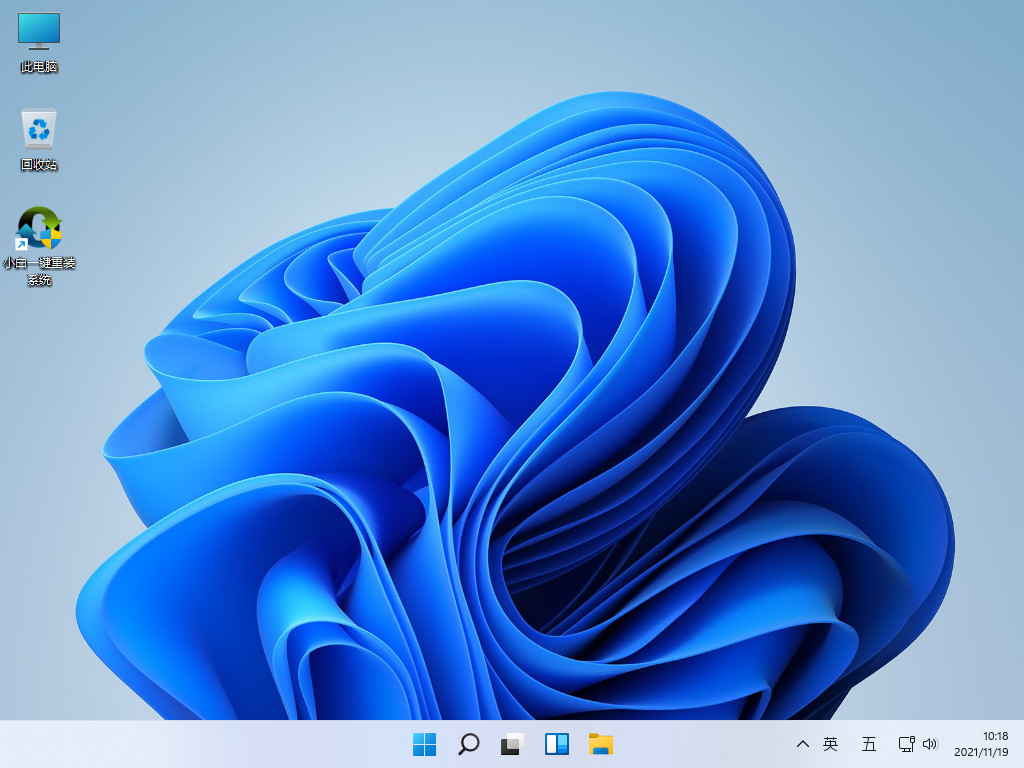
总结:以上就是usb小白系统重装的具体步骤。
 有用
19
有用
19


 小白系统
小白系统


 1000
1000 1000
1000 1000
1000 1000
1000 1000
1000 1000
1000 1000
1000 1000
1000 1000
1000 1000
1000猜您喜欢
- 一看就会的u盘装系统工具制作启动盘教..2021/06/27
- U盘重装系统进不去PE系统,如何解决?..2023/12/30
- 大白菜u盘怎么清除开机密码..2022/06/24
- 小编教你如何BIOS设置U盘启动设置的方..2023/01/18
- 教你如何用u盘重装系统win72021/06/25
- 老毛桃u盘启动盘制作工具的使用..2022/08/15
相关推荐
- 小白教你bios怎么开启uefi2017/10/07
- 华硕笔记本U盘重装系统如何操作..2023/04/15
- U盘无法打开,怎么办?2023/11/28
- 电脑系统安装U盘价格揭秘2024/02/21
- U盘提示:格式化前请备份重要数据..2024/01/12
- 如何设置u盘启动教你如何快速进入PE..2017/12/27




















 关注微信公众号
关注微信公众号





